Như tôi đã chỉ ra trong một bài trước, Spybot Search & Destroy không có nghĩa là lỗi thời như một số người trong ngành có thể tin tưởng. Tôi đã viết bài báo đó hơn một năm trước và kể từ đó Spybot chỉ trở nên tốt hơn.
Trong bài viết này, chúng tôi sẽ giới thiệu cho các bạn một trong những tính năng nâng cao cho phép quét phần mềm gián điệp theo lịch trình trên hệ thống của bạn. Khi bạn cài đặt Spybot Search & Destroy lần đầu, chế độ cơ bản được bật theo mặc định. Chúng ta cần truy cập vào chế độ nâng cao, vì vậy hãy nhấp vào Chế độ và chọn Chế độ nâng cao.
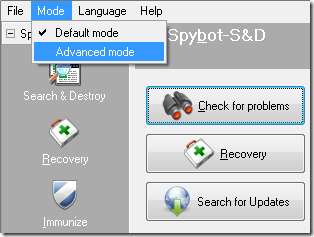
Nhấp vào Có để thông báo cảnh báo xuất hiện.
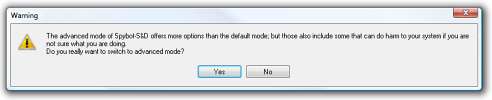
Bây giờ bạn sẽ nhận thấy nhiều tùy chọn, Công cụ và cài đặt hơn. Đây là nơi chúng ta có thể truy cập một số tính năng thú vị có sẵn trong Spybot.
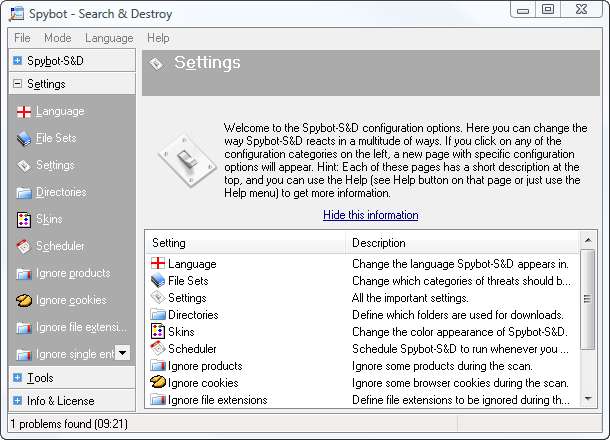
Mở rộng Cài đặt trong menu và chọn Bộ lập lịch. Sau đó Nhấp vào cả hai nút Thêm để bây giờ chúng tôi có khả năng chỉnh sửa lịch trình cập nhật và quét.
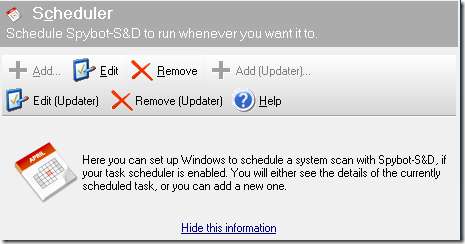
Spybot khởi chạy Nhiệm vụ theo lịch trình là một thành phần của Windows. Không quan trọng bạn bắt đầu với cái nào nhưng ở đây chúng tôi sẽ chỉnh sửa Trình cập nhật trước. Vì vậy, chỉ cần nhấp vào Chỉnh sửa (Trình cập nhật), tab Lịch biểu và nút mới. Điều này sẽ cho phép bạn thiết lập ngày, giờ và tần suất để kiểm tra các bản cập nhật cơ sở dữ liệu.
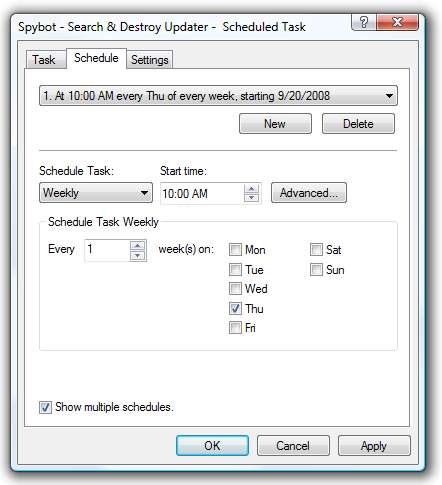
Bạn cũng có thể vào tab Cài đặt để định cấu hình các cài đặt hệ thống khác liên quan đến bản cập nhật.
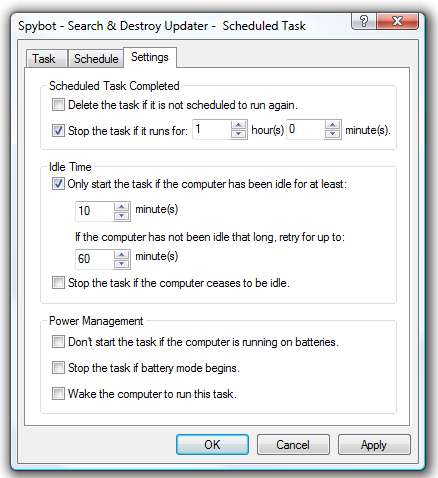
Sau khi thiết lập tất cả thông tin, bạn sẽ được nhắc nhập tên người dùng và mật khẩu cho PC của mình. Sau khi hoàn tất, hãy tiếp tục và nhấp vào OK và mọi thứ đã được thiết lập. Một điều cần lưu ý là mật khẩu trống không được chấp nhận.
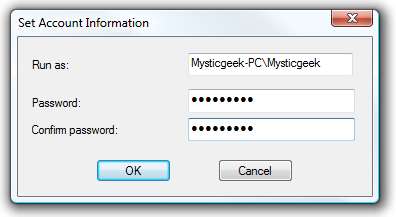
Ngoài ra, đừng quên kiểm tra Trứng Phục sinh trong Tìm kiếm & Phá hủy Spybot
Tải xuống Spybot Search & Destroy
Lưu ý: Nếu bạn muốn giúp chúng tôi và biết về các chương trình chất lượng mà chúng tôi chưa đề cập, chỉ cần truy cập Wiki Hướng dẫn và thêm nội dung vào danh sách ngày càng tăng của chúng tôi Các ứng dụng chống phần mềm gián điệp !








